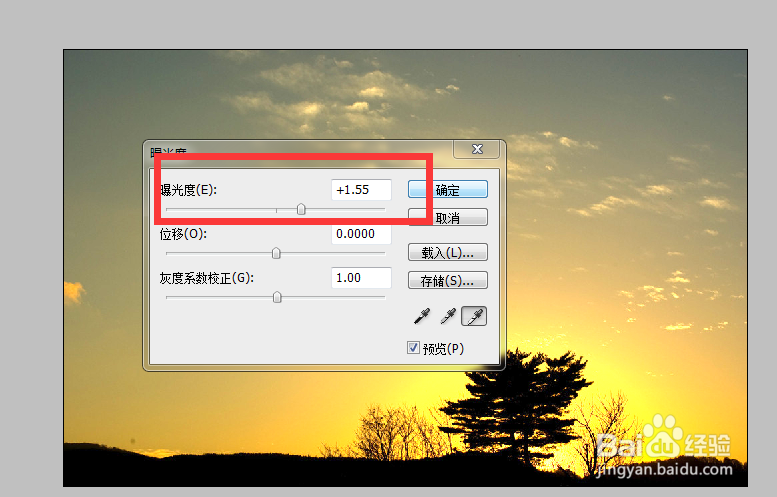ps中曝光的讲解
1、打开ps,将照片导入ps中,如图所示
2、点击图像-调整-曝光选项,弹出如图所示窗口
3、我们可以看到三个滑块,第一个是曝光度的滑块,滑动滑块我们会发现,图片中变化较大的部分为比较亮的部分,也就是说,这个滑块主要影响图片中的亮部区域,对暗部区域的影响比较弱
4、滑动位移滑块,发现图像中变化较大的是暗部区域,也就是说位移对图像的影响主要是暗部区域,对亮部区域的影响较弱
5、灰度系数矫正,移动此滑块,发现图像间明暗关系发生较大的变化,也就是生活这个滑块主要是图形间明暗对比度的一个调整,如图所示
6、下图为灰度系数滑块系数变大的效果
7、窗口中黑灰白这三个吸管,分别刻意可以用来替换图像中的黑场灰场 白场,用法和之前色阶,曲线中的一样
8、勾选预览选项,则移动任何一个滑块时,图像的变化都能在窗口中看见,如图所示
声明:本网站引用、摘录或转载内容仅供网站访问者交流或参考,不代表本站立场,如存在版权或非法内容,请联系站长删除,联系邮箱:site.kefu@qq.com。
阅读量:49
阅读量:93
阅读量:62
阅读量:85
阅读量:37